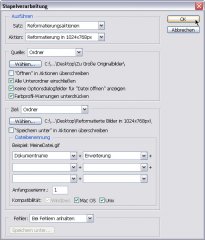Luke Delicate
Grünschnabel
hallo erstmal an alle!
hab ein kleines problem:
muss einige bilder in vielen verschiedenen formaten auf ein und dieselbe bildgröße bringen, die originale haben so ungefähr um 2000x1550, brauchen würde ich sie alle 1024x768!
jedoch nicht zuschneiden sondern verkleinern.
habs mit einer aktion schon probiert, alle bilder laufen durch aber die gewünschten änderungen werden nicht gespeichert.
wär super wenn mir jemand die einzelnen aktionen posten könnte!
vielen dank im vorraus!
beste grüße
Luke
hab ein kleines problem:
muss einige bilder in vielen verschiedenen formaten auf ein und dieselbe bildgröße bringen, die originale haben so ungefähr um 2000x1550, brauchen würde ich sie alle 1024x768!
jedoch nicht zuschneiden sondern verkleinern.
habs mit einer aktion schon probiert, alle bilder laufen durch aber die gewünschten änderungen werden nicht gespeichert.
wär super wenn mir jemand die einzelnen aktionen posten könnte!
vielen dank im vorraus!
beste grüße
Luke